Содержание:
Способ 1: Steam
Сейчас Counter-Strike 2 официально распространяется бесплатно, поэтому большинство пользователей загружают эту игру через Steam. Отталкиваясь от этого, сначала рассмотрим метод, который и подразумевает деинсталляцию приложения через эту торговую площадку, а осуществляется поставленная задача следующим образом:
- Запустите Стим и через верхнюю панель перейдите в раздел «Библиотека».
- В списке найдите Counter-Strike 2, кликните по этой строке левой кнопкой мыши и в появившемся окне нажмите по значку в виде шестеренки.
- Появится выпадающее меню, где следует выбрать «Свойства».
- В новом окне перейдите на вкладку «Локальные файлы».
- Нажмите по кнопке «Удалить игру».
- Ознакомьтесь с предупреждением, а затем подтвердите деинсталляцию.
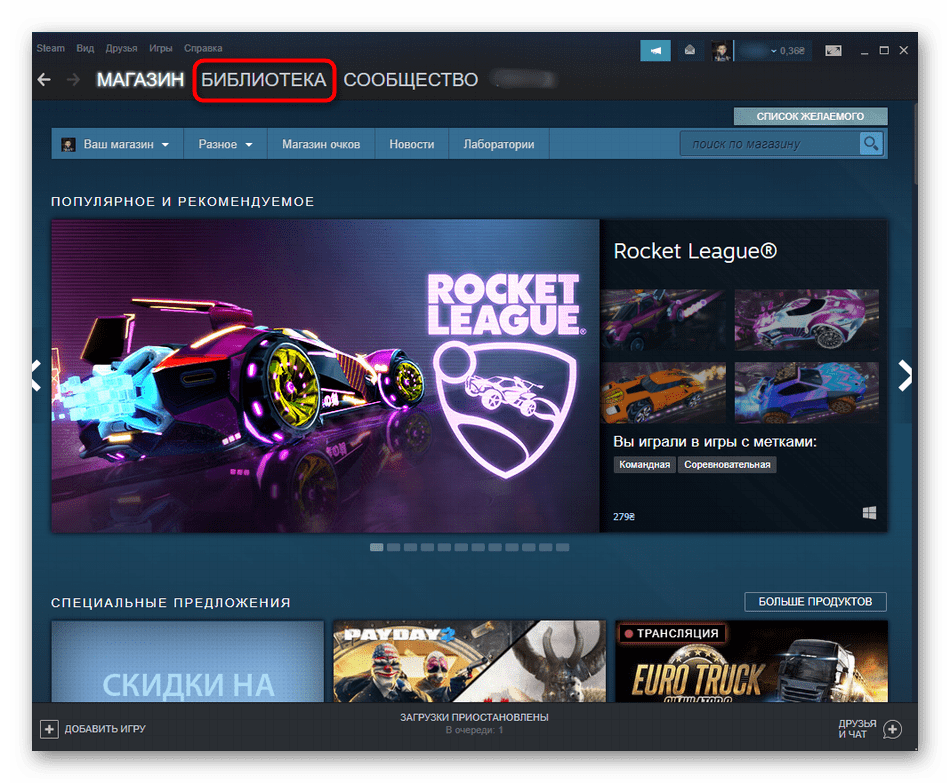
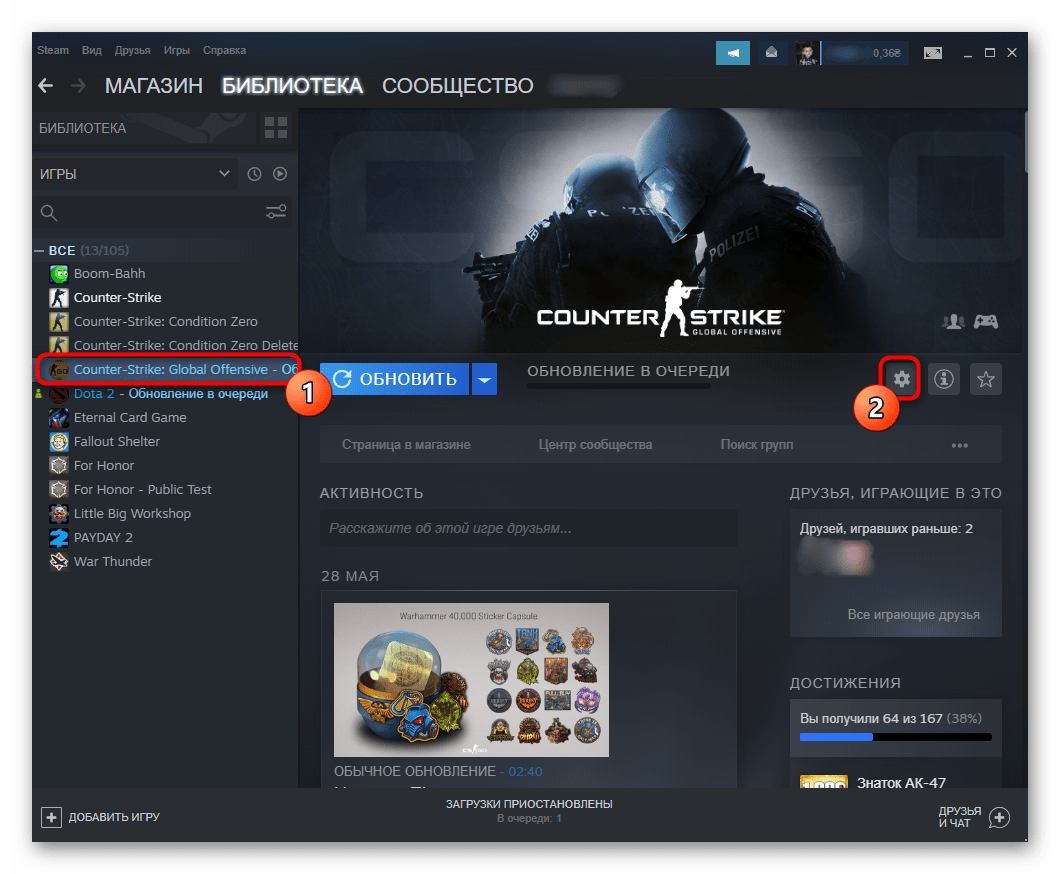
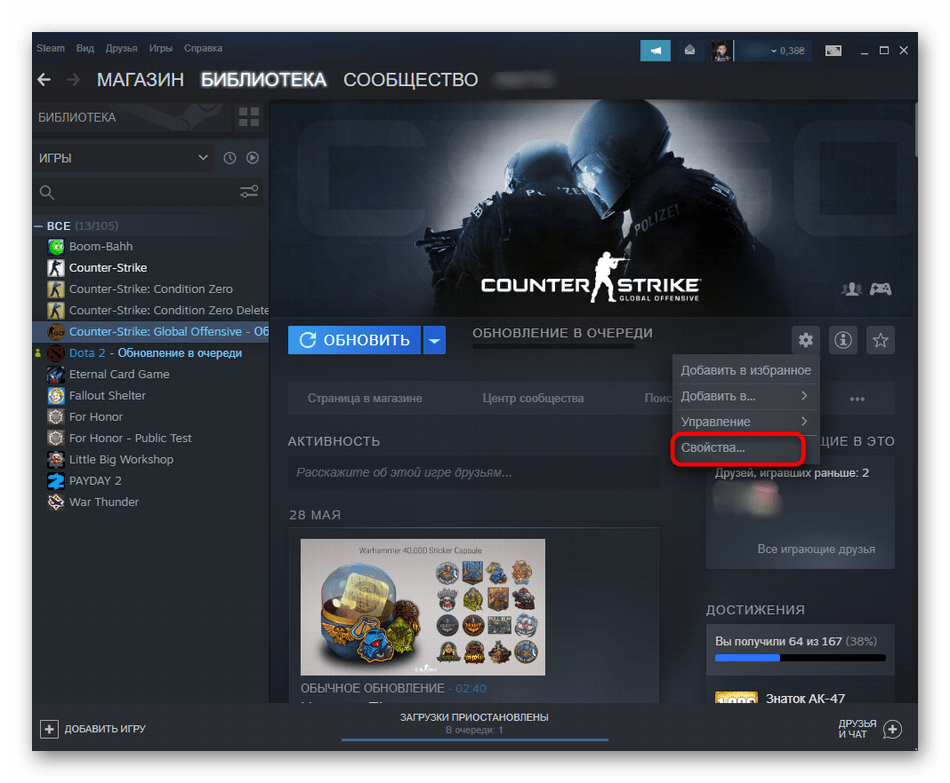
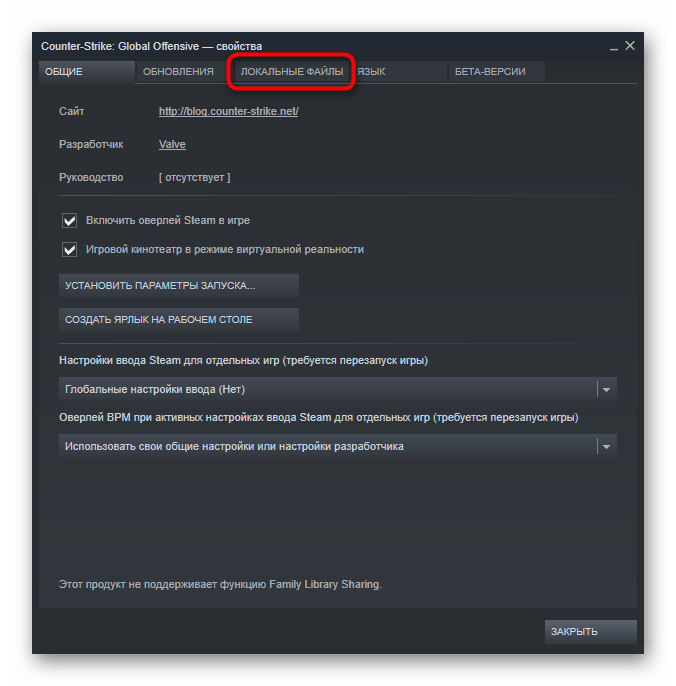
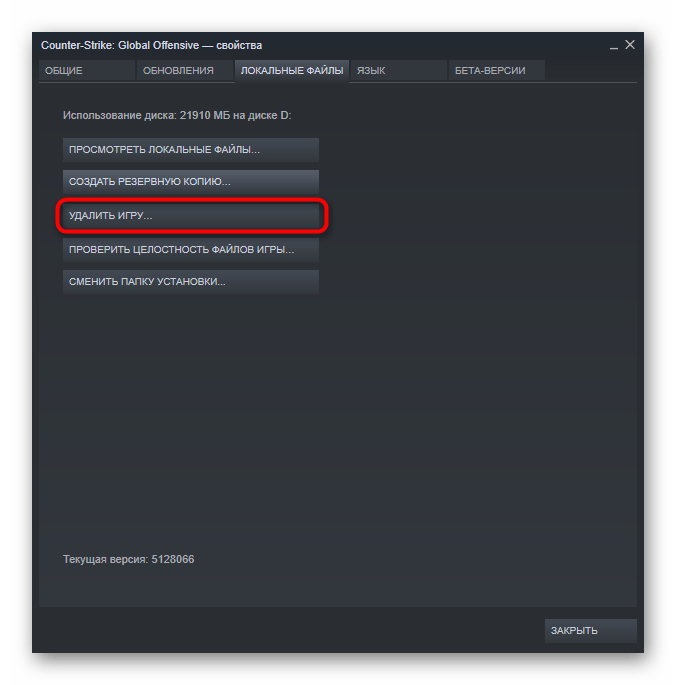
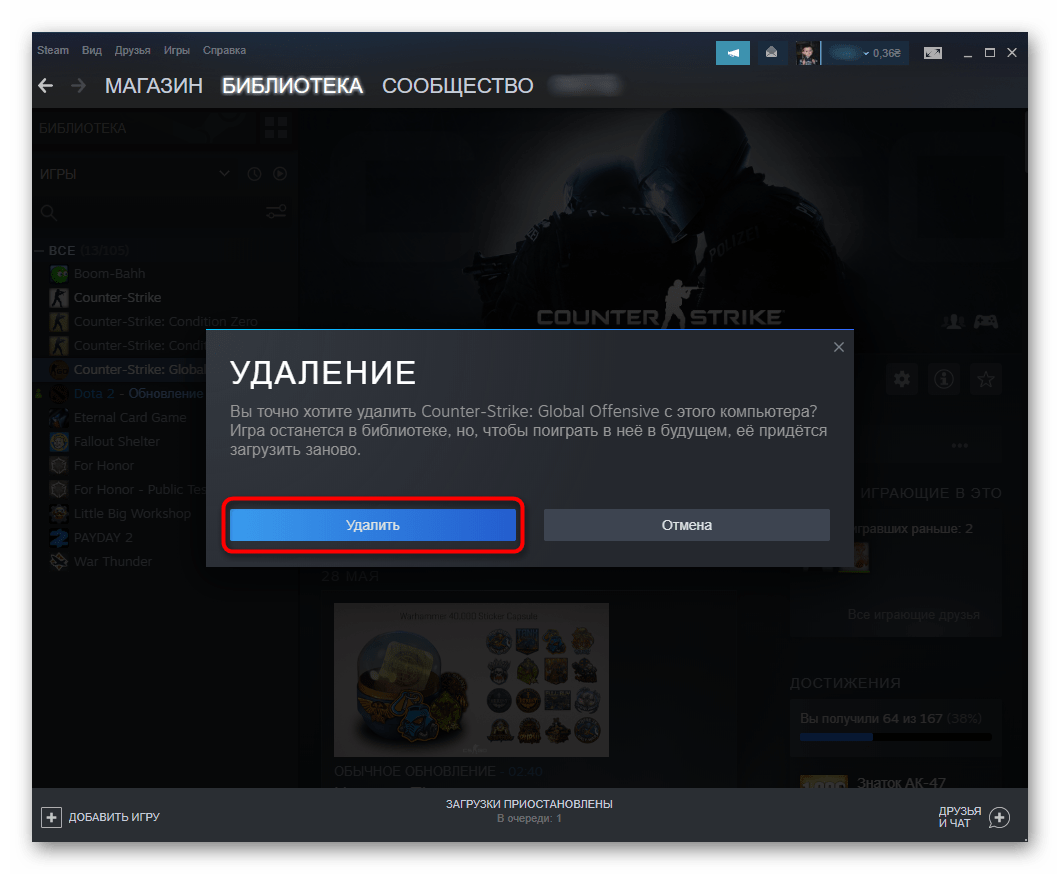
Ожидайте завершения удаления, после чего на экране должно появиться сообщение о том, что этот процесс прошел успешно.
Способ 2: Штатное средство Windows
Некоторые пользователи загружают нелицензионные версии Counter-Strike 2 или же не могут быстро отыскать в списке своих игр Steam данное приложение. Тогда можно воспользоваться штатным средством операционной системы, которое и предназначено для удаления программ.
- Откройте «Пуск» и перейдите в «Параметры».
- Там вас интересует раздел «Приложения».
- Оказавшись в категории «Приложения и возможности», отыщите в списке целевую игру и кликните по ней левой кнопкой мыши.
- Нажмите по появившейся кнопке «Удалить».
- Если игра официальная, произойдет автоматический переход в Steam, после чего сразу же будет предложено запустить деинсталляцию. В противном случае откроется Мастер установки от создателя полученного репака.
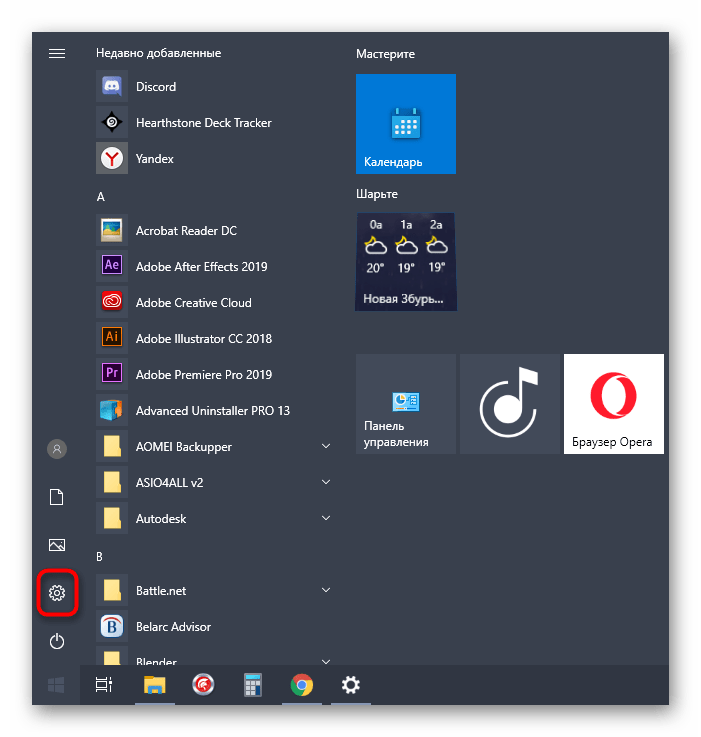
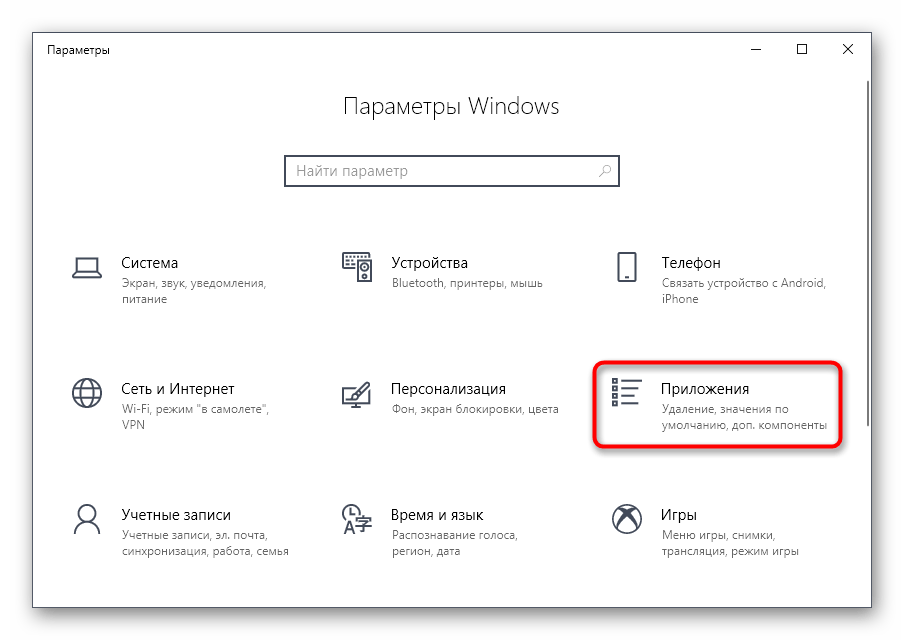
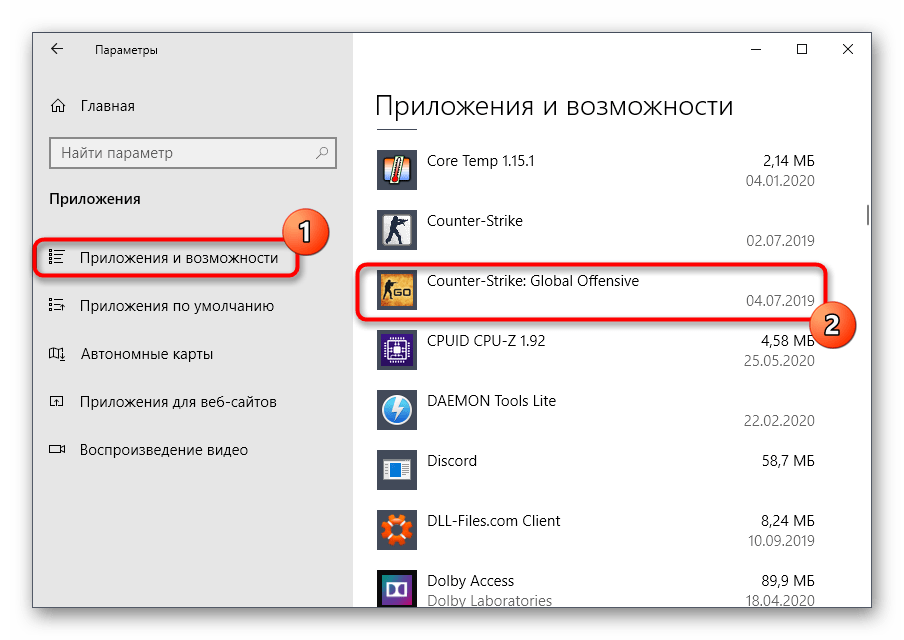
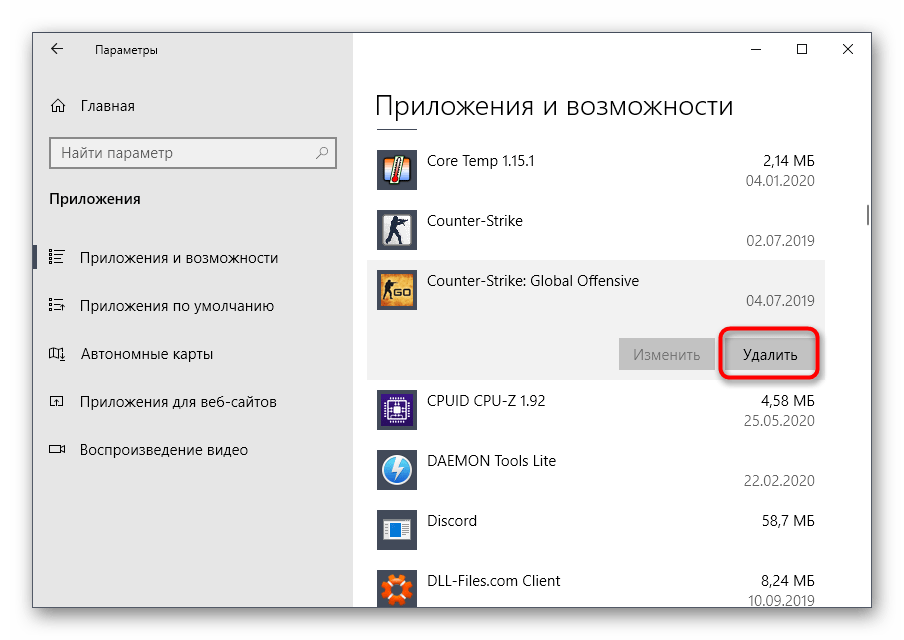
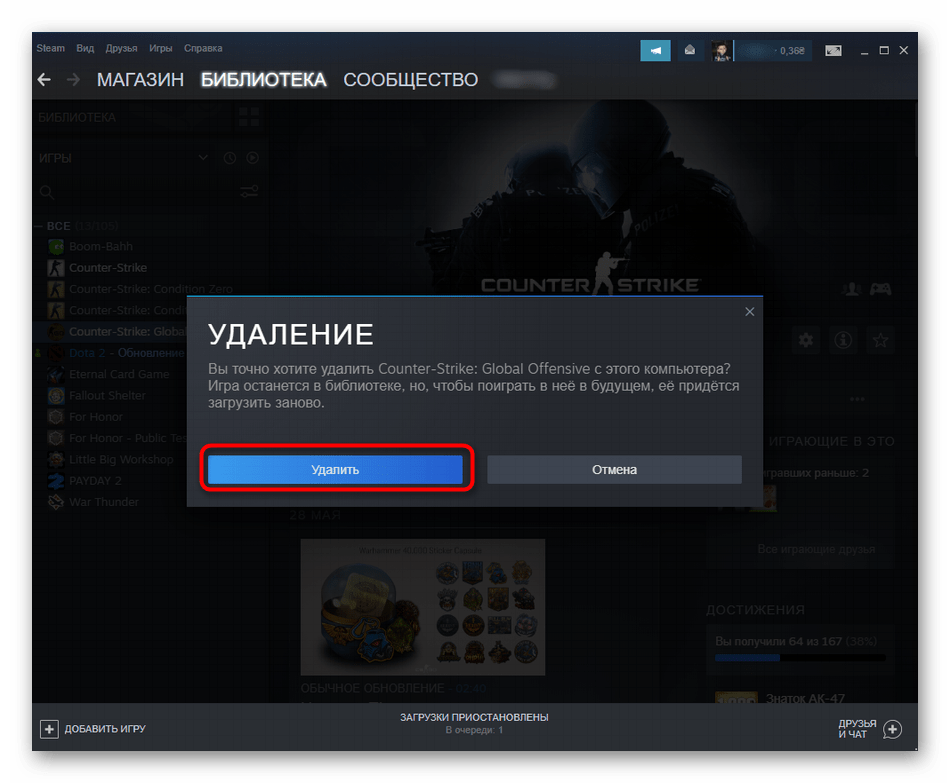
Остается только дождаться, когда удаление будет завершено. Обычно Стим сам удаляет все следы, но со сторонними сборками это может не сработать, поэтому придется вручную чистить ненужные элементы. Сначала откройте «Проводник», где в поиске введите «Counter-Strike 2» и удалите все, связанное с игрой.
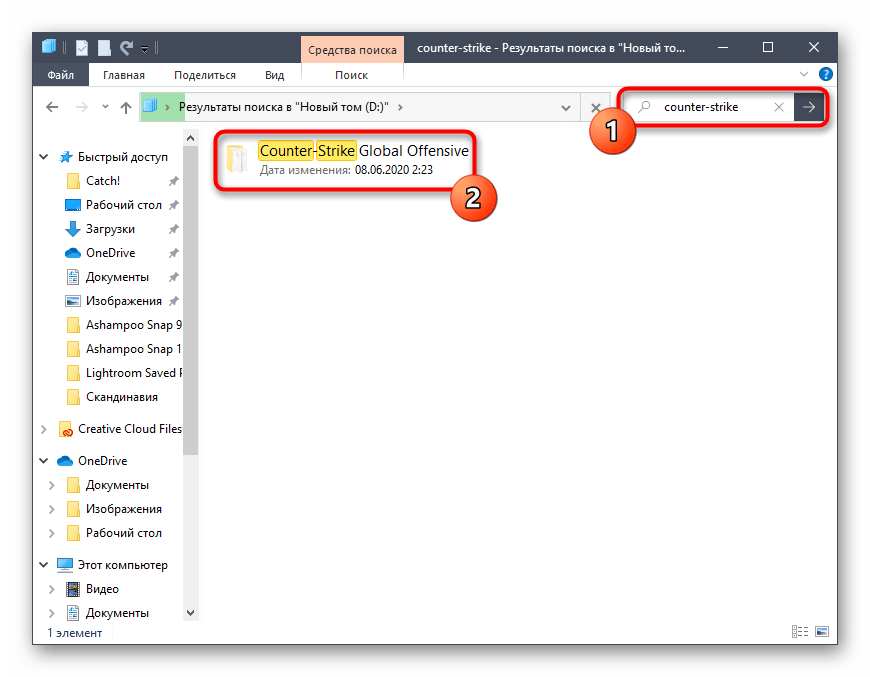
Затем потребуется очистить реестр, что осуществляется уже немного сложнее. Для этого выполните такую инструкцию:
- Запустите утилиту «Выполнить», используя комбинацию клавиш Win + R. В поле введите
regeditи нажмите на Enter. - В редакторе откройте выпадающее меню «Правка» и выберите там пункт «Найти». Открыть этот модуль можно и при помощи горячей клавиши Ctrl + F.
- В поле «Найти» напишите соответствующий запрос и нажмите «Найти далее».
- Удалите все найденные совпадения, перемещаясь к следующим результатам.
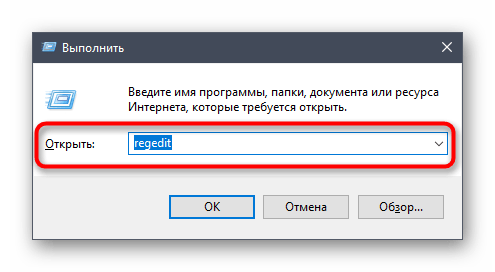
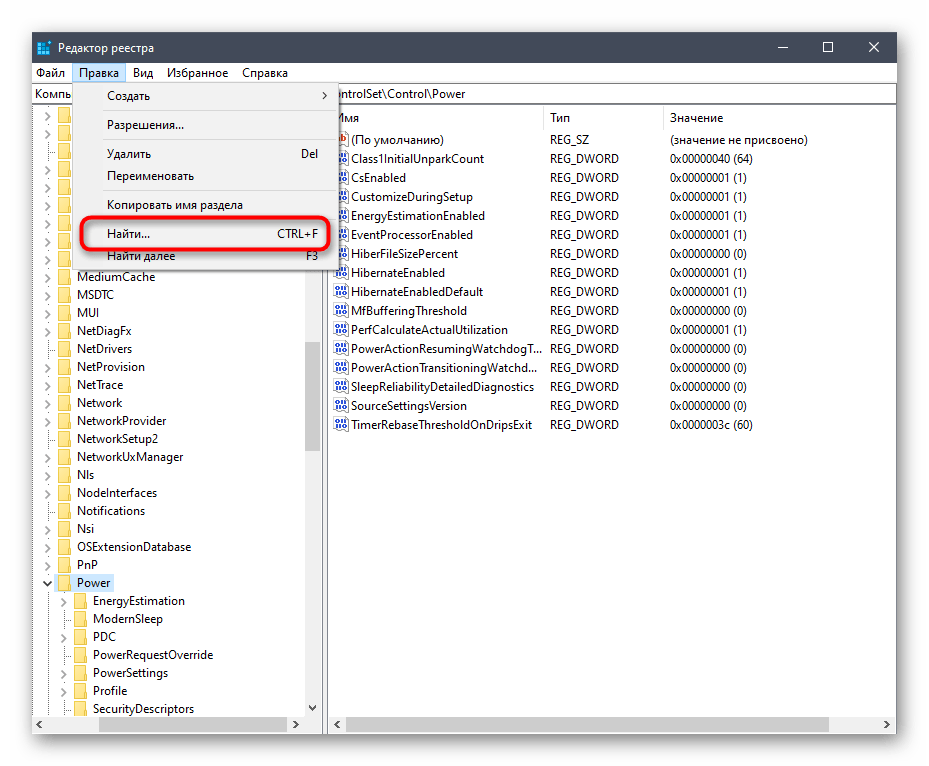
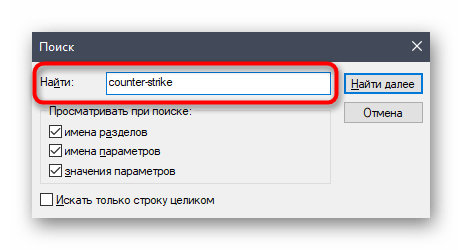
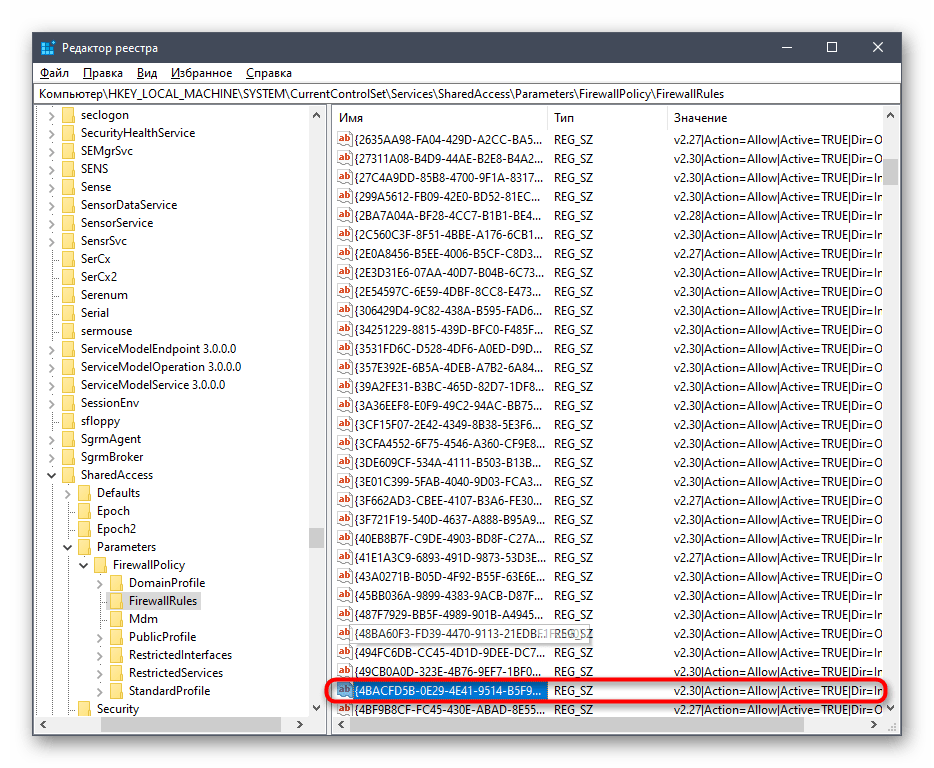
Способ 3: Стороннее программное обеспечение
Последний возможный вариант удаления Counter-Strike 2 — использование сторонних программ. Этот вариант самый непопулярный, однако может помочь тем юзерам, кто не желает вручную удалять остаточные файлы. Предлагаем разобрать этот метод на примере известного софта IObit Uninstaller.
- Перейдите по ссылке выше, чтобы загрузить программу и установить ее на свой компьютер. После запуска в списке найдите игру, выделите ее галочкой и кликните по верхней кнопке «Деинсталлировать».
- Убедитесь в том, что также установлена галочка возле параметра, отвечающего за автоматическое удаление остаточных файлов, а затем подтвердите начало деинсталляции.
- На экране отобразится прогресс, а по окончании удаления появится соответствующее сообщение.
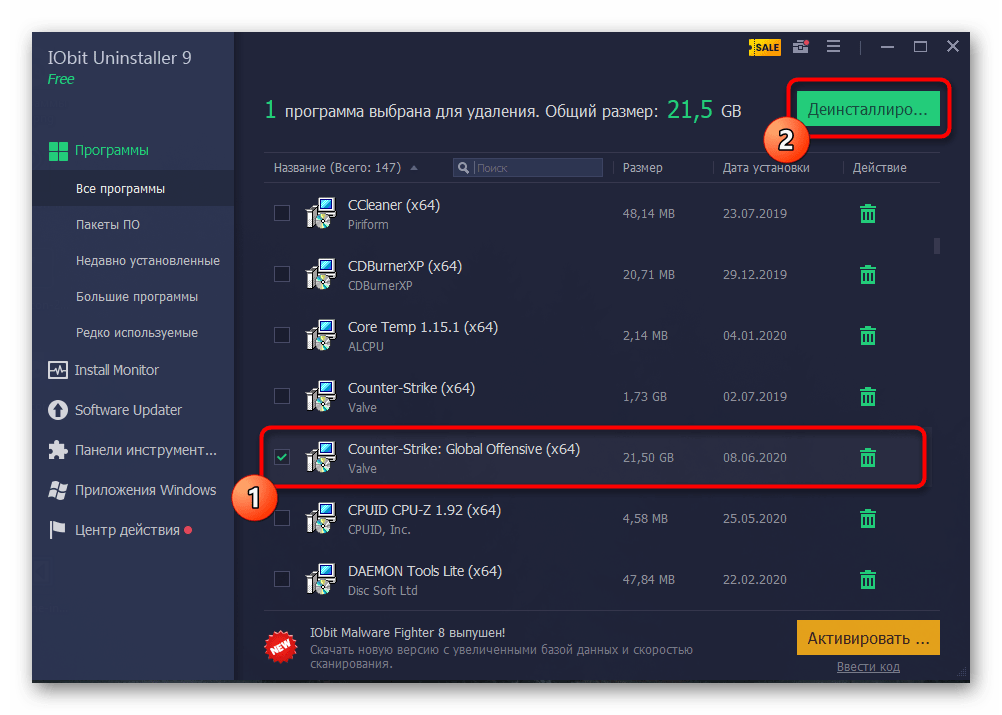
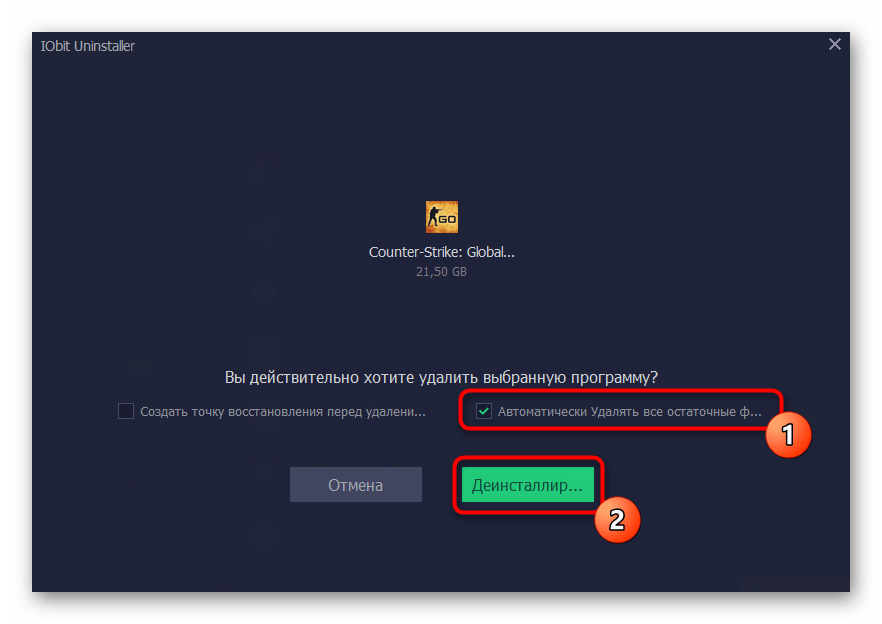
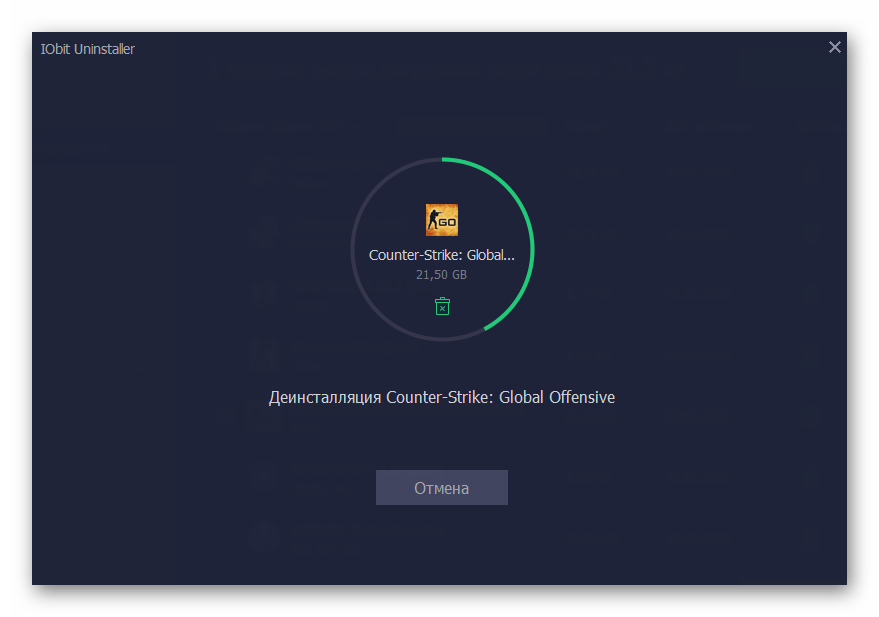
Дополнительно следует отметить, что похожих на IObit Uninstaller программ существует огромное количество, поэтому найти аналог не составит труда. Более детальную информацию о доступном софте вы можете получить в полноценном обзоре на нашем сайте, перейдя по ссылке ниже.
Подробнее: Программы для удаления программ
 Наш Telegram каналТолько полезная информация
Наш Telegram каналТолько полезная информация
 Узнаём пробег фотоаппарата Canon
Узнаём пробег фотоаппарата Canon
 Методы входа в Skype для бизнеса
Методы входа в Skype для бизнеса
 Регистрация в Skype для бизнеса
Регистрация в Skype для бизнеса
 Установка Skype для бизнеса
Установка Skype для бизнеса
 Изменение страны в Spotify
Изменение страны в Spotify
 Методы пропинговки IP-адреса через «Командную строку»
Методы пропинговки IP-адреса через «Командную строку»
 Что делать при получении уведомления «Тревога! Переназначение сектора»
Что делать при получении уведомления «Тревога! Переназначение сектора»
 Устранение ошибки «CMOS checksum error — Defaults Loaded» при загрузке ПК
Устранение ошибки «CMOS checksum error — Defaults Loaded» при загрузке ПК
 Установка пароля на Google Play Маркет
Установка пароля на Google Play Маркет
 Устранение ошибки с кодом DF-DFERH-01 в Google Play Маркете
Устранение ошибки с кодом DF-DFERH-01 в Google Play Маркете
 Как перенести фотографии с iPhone на компьютер
Как перенести фотографии с iPhone на компьютер
 Как синхронизировать iPhone с iTunes
Как синхронизировать iPhone с iTunes
 Плагины для Sony Vegas
Плагины для Sony Vegas
 Основные причины и решение проблемы, когда iTunes не видит iPad
Основные причины и решение проблемы, когда iTunes не видит iPad
 Как восстановить iPhone, iPad или iPod через iTunes
Как восстановить iPhone, iPad или iPod через iTunes
 Извлечение файлов из архива через WinRAR
Извлечение файлов из архива через WinRAR
 Программы-аналоги iTunes
Программы-аналоги iTunes
 Полное удаление BlueStacks в Windows
Полное удаление BlueStacks в Windows
 Обновление программы Skype
Обновление программы Skype
 Как развернуть видео в KMPlayer
Как развернуть видео в KMPlayer lumpics.ru
lumpics.ru






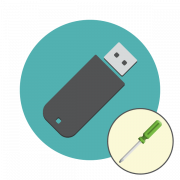

Спасибо друг, помогло!!